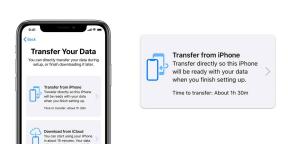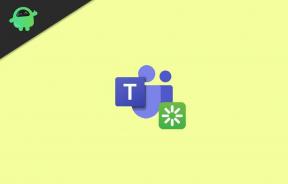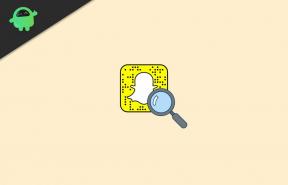Jak naprawić problemy z dźwiękiem na telefonie iPhone 11, 11 Pro i 11 Pro Max
Miscellanea / / August 05, 2021
Jedną z najbardziej rozczarowujących lub irytujących rzeczy jest ustawienie alarmu, który nie dzwonił głośno. Ewentualnie urządzenie nie emituje dźwięku dla połączenia przychodzącego, nawet gdy tryb cichy jest wyłączony lub występuje problem z wyjściem audio. W takim przypadku należy zwrócić uwagę na to, czy poziom głośności jest wystarczający, czy nie i czy wewnętrzny głośnik lub mikrofon jest uszkodzony, czy nie. Jeśli jesteś iPhone 11 serii i napotykając podobne problemy, zobacz Jak rozwiązać problemy z dźwiękiem na telefonie iPhone 11, 11 Pro i 11 Pro Max.
Teraz jest kilka sztuczek lub rozwiązań, o których wspomnieliśmy poniżej, które możesz zastosować, aby rozwiązać oczekiwane problemy problem, taki jak czyszczenie pamięci podręcznej, odświeżanie systemu, aktualizacja oprogramowania, nieprawidłowe ustawienia dźwięku lub złe aplikacje innych firm, itp. Wszystkie te są możliwe problemy, które musisz rozwiązać samodzielnie, zanim wyciągniesz jakiekolwiek wnioski. Przejdźmy więc do poniższych kroków.

Spis treści
-
1 Jak naprawić problemy z dźwiękiem na telefonie iPhone 11, 11 Pro i 11 Pro Max
- 1.1 1. Włącz / wyłącz tryb cichy
- 1.2 2. Sprawdź ustawienia dźwięku
- 1.3 3. Uruchom ponownie iPhone'a
- 1.4 4. Usuń urządzenie obsługujące technologię Bluetooth
- 1.5 5. Wyłącz tryb Nie przeszkadzać (DND)
- 1.6 6. Sprawdź najnowsze aktualizacje iOS
- 1.7 7. Wymaż wszystko na iPhonie
Jak naprawić problemy z dźwiękiem na telefonie iPhone 11, 11 Pro i 11 Pro Max
Przeważnie problem z aktualizacją oprogramowania lub jakakolwiek błędna aktualizacja iOS może naprawdę wpłynąć na jakość dźwięku na Twoim iPhonie. Dlatego lepiej jak najszybciej sprawdzić możliwy problem. Jak już wspomnieliśmy powyżej, najpierw sprawdź poziom głośności, a zarówno mikrofon, jak i głośniki działają dobrze.
1. Włącz / wyłącz tryb cichy
- Po prostu wyłącz dzwonek i włącz go ponownie. Oznacza włączenie trybu cichego i wyłączenie go.
Najprawdopodobniej rozwiązuje problem z dźwiękiem na iPhone'ach. Jeśli jednak problem będzie się powtarzał, możesz również sprawdzić ustawienia dźwięku.
2. Sprawdź ustawienia dźwięku
- Otwórz menu ustawień iPhone'a> Wybierz Dźwięki i haptyka.
- Przewiń do sekcji Dzwonek i alerty.
- Tutaj możesz włączyć Wibracje przy dzwonku i Wibracje przy ciszy.
- Następnie ustaw dzwonek i alarmy (suwak głośności) na maksymalny poziom, przeciągając pasek.
- Jeśli dzwonek lub głośność zmieniają się po przypadkowym naciśnięciu lub dotknięciu na iPhonie, możesz wyłączyć opcję Zmień za pomocą przycisków.
- W międzyczasie możesz wybrać wzorce dźwiękowe dla połączeń, powiadomień, alarmu itp. Z różnymi tonami, które uważasz za głośniejsze lub odpowiednie dla Ciebie.
3. Uruchom ponownie iPhone'a
- Szybko naciśnij i przytrzymaj przycisk zwiększania głośności i zwolnij.
- Szybko naciśnij i przytrzymaj przycisk zmniejszania głośności i zwolnij.
- Następnie naciśnij i przytrzymaj klawisz zasilania / boczny, aż pojawi się logo Apple.
- Następnie zwolnij klawisz, a słuchawka uruchomi się ponownie automatycznie.
4. Usuń urządzenie obsługujące technologię Bluetooth
Jeśli używasz dowolnego urządzenia obsługującego technologię Bluetooth, takiego jak słuchawki bezprzewodowe, słuchawki douszne lub głośniki, po prostu odłącz to urządzenie, wyłączając lub rozparowując. Następnie uruchom ponownie iPhone'a i sprawdź raz, czy problem z dźwiękiem został naprawiony, czy nie.
- Przejdź do ustawień iPhone'a.
- Stuknij w Bluetooth.
- Po prostu dotknij przełącznika, aby go wyłączyć.
5. Wyłącz tryb Nie przeszkadzać (DND)
- Stuknij w Ustawienia iPhone'a.
- Stuknij w Nie przeszkadzać.
- Następnie wyłącz przełącznik Nie przeszkadzać.
Ponadto możesz wyłączyć inną funkcję, która może być przydatna dla większości użytkowników. Jednak niektórzy użytkownicy mogą nie uważać tej funkcji za przydatną, gdy są zajęci pracą lub w hałaśliwym miejscu.
- Na ekranie głównym iPhone'a dotknij Ustawienia.
- Wybierz Face ID i hasło> Stuknij w Funkcje uwzględniające uwagę.
6. Sprawdź najnowsze aktualizacje iOS
- Udaj się do Ustawienia> Ogólne> Aktualizacja oprogramowania.
Czasami urządzenie lub jego system może powodować problemy z powodu problemów z oprogramowaniem i lepiej jest ręcznie sprawdzić dostępność najnowszych aktualizacji iOS. Ponieważ najnowsza aktualizacja oprogramowania zawsze zapewnia stabilność systemu i poprawki błędów.
7. Wymaż wszystko na iPhonie
- Przejdź do ustawień iPhone'a> Stuknij w Ogólne> Stuknij w Resetuj.
- Stuknij w Wymaż całą zawartość i ustawienia.
- Jeśli zostanie wyświetlony monit, wprowadź hasło.
- Następnie potwierdź zadanie, dotykając, aby usunąć wewnętrzne dane i ustawienia z iPhone'a.
To wszystko, chłopaki. Zakładamy, że ten problem został rozwiązany na Twoim iPhonie, postępując zgodnie z rozwiązaniami. W przypadku jakichkolwiek pytań daj nam znać w komentarzach poniżej.
Subodh uwielbia pisać treści, niezależnie od tego, czy dotyczą one technologii, czy innych. Po roku pisania na blogu technicznym staje się tym pasjonatem. Uwielbia grać w gry i słuchać muzyki. Oprócz blogowania uzależnia się od kompilacji komputerów do gier i wycieków smartfonów.